


Du kan scanne med dine foretrukne, mest brugte indstillinger ved at gemme dem på forhånd.
 Bemærk
BemærkDu kan gemme dine vurderingsindstillinger i den viste dialogboks ved at klikke på Indstil. (Settings). Se "Dialogboksen Indstillinger (brugerdefineret scanning)" for din model fra Hjem i Online vejledning for at få yderligere oplysninger.
Placer emnet på pladen eller ADF (automatisk dokumentføder).
Klik på Scan.
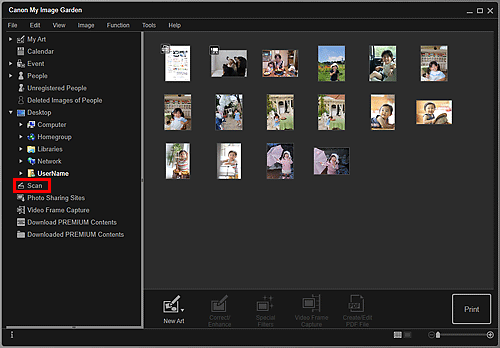
Visningen skifter til Scan.
Klik på Brugerdef. (Custom).
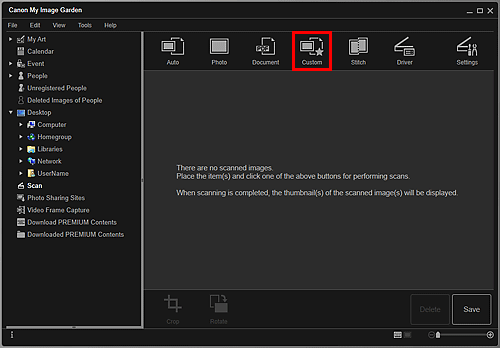
Scanningen startes.
 Bemærk
BemærkKlik på Annuller (Cancel) for at annullere scanningen.
Når scanningen er fuldført, vises det scannede billede som en miniature.
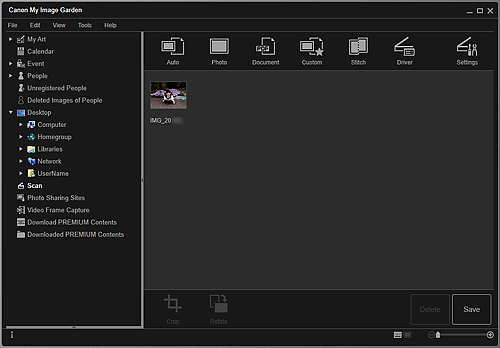
 Bemærk
BemærkDu kan rotere det valgte billeder 90 grader med uret, hver gang du klikker på Roter (Rotate).
Du kan beskære billeder.
Klik på Gem (Save) for at gemme roterede eller beskårne, scannede billeder.
Du kan angive det sted, hvor scannede billeder skal gemmes, i fanen Avancerede indstillinger (Advanced Settings) i dialogboksen Indstillinger (Preferences), som vises, når du vælger Indstillinger... (Preferences...) i menuen Funktioner (Tools). Se fanen Avancerede indstillinger (Advanced Settings)" for at få yderligere oplysninger om indstillingsproceduren.
 Bemærk
BemærkDu kan også udskrive scannede billeder. Højreklik på en miniature, og vælg Udskriv... (Print...) i den viste menu for at få vist dialogboksen Udskriftsindstillinger. Vælg den printer og det papir, der skal bruges, og klik derefter på Udskriv (Print).
Gå til toppen af siden |